Kuidas avada alglaadur Xiaomi Poco F1-l [Pocophone]
Paigaldage Varude Rom / / August 05, 2021
Selles õpetuses näitame teile juhiseid Xiaomi Poco F1 alglaaduri avamiseks. See seade muutis eelarvesegmendi revolutsiooni, muutes kiibistiku Snapdragon 845 taskukohaseks massidele. Kuni selle hetkeni oli ühe kõrgema klassi kiibistiku hankimine koos 256 GB 8 GB RAM-i ja Adreno 630-ga midagi, mida paljud ei osanud arvata. Kuid pärast seda seadet on see kõik muutunud oodatud joont mööda.
Lisaks töötab seade Xiaomi enda Android-nahal, mis on dubleeritud kui MIUI. See on kõige kohandatavam OEM-i nahk, millel on palju küpsetatud funktsioone. Kuid igapäevase kasutajana on need näpunäited seotud peamiselt ikoonipakettide, teemade ja fondistiilide muutmisega. Siiski on veel palju muudatusi, mida saate oma Poco seadmes teha. Vaja on ainult lukustamata alglaadurit ja selles juhendis aitame teil just seda saavutada. Nii et ilma pikema jututa toimige siin Xiaomi Poco F1 alglaaduri avamiseks.

Sisukord
- 1 Mis on alglaadur?
- 2 Lukustamata alglaaduri eelised ja riskid
-
3 Kuidas avada alglaadur Xiaomi Poco F1-l
- 3.1 Eeldused
- 3.2 1. SAMM: lubage Poco F1-l USB silumine ja OEM-i avamine
- 3.3 2. SAMM: siduge oma Mi-konto Poco-seadmega
- 3.4 3. SAMM: käivitage Poco F1 kiirlaadimisrežiimi
- 3.5 4. SAMM: avage Poco F1 alglaadur
Mis on alglaadur?
Bootloader on tarkvaraprogramm, mis juhendab kõiki programme, mida OS peab alglaadimisel laadima. Koos sellega aitab see ka teie seadme taaskäivitada. Vaikimisi saadab iga OEM oma seadmed lukustatud alglaaduriga ja Xiaomi ei erine sellest. Põhjus on omalt poolt lihtne: nad tahavad, et kasutaja kasutaks ainult nende pakutavat OS-i kogemust.
Kuid kõik ei näi olevat MIUI fännid. Selle tulemusena võiksid nad seadme kohandamiseks vastavalt oma soovidele kasutada kohandatud arendusi. Ja see on põhjus, miks nad lõpuks käivitavad bootloaderi. Seda öeldes on siin kõik lukustamata alglaaduri hüved ja riskid.
Lukustamata alglaaduri eelised ja riskid
Kui teie seadme alglaadur on lukustamata, võite installida kohandatud ROM-i või asendada seadme varude taastamise sellise kohandatud versiooniga nagu TWRP. See omakorda aitab teil võtta Nandroidi varukoopiaid, välklippe ja IMG-faile jne. Seejärel võite oma seadme Magiski kaudu juurida ka administraatoriõigused. See võimaldab teil proovida alamkihi teemasid, Xposed raamistikke ja palju muid modi. Kuid selle protsessiga kaasnevad ka mõned riskid ja hoiatused.

Alustuseks võite kaotada oma seadme garantii. Lisaks kustutatakse kõik andmed. Samamoodi võivad rakenduste nagu Google Pay, Pokemon GO ja Netflix nõuetekohases toimimises olla probleeme. Kogu protsess on iseenesest riskantne ja võib teie seadet telliskivi teha, kui seda ei tehta õigesti. Selle abil saate suurepäraseid teadmisi selle protsessi riskidest ja hüvedest. Kui olete valmis edasi liikuma, siis siin on juhised Xiaomi Poco F1 alglaaduri avamiseks.
Kuidas avada alglaadur Xiaomi Poco F1-l
Enne kui juhised loetleme, on teie seadme kvalifitseerumiseks vaja mõnda nõuet. Enne avamise alustamist vaadake need läbi.
Eeldused
- Kõigepealt looge a seadme täielik varundamine. Seda seetõttu, et see protsess pühib teie seadmest kõik andmed.
- Järgmisena laadige alla ja installige Androidi SDK platvormi tööriistad arvutis. See annab meile vajalikud kahendfailid.
- Samamoodi laadige alla ja installige Xiaomi USB-draiverid arvutis.
- Lõpuks installige Mi avamise tööriist arvutis. Avamine toimub selle rakenduse abil.
1. SAMM: lubage Poco F1-l USB silumine ja OEM-i avamine
Esiteks peate lubama USB-silumise ja OEM-i avamise. Esimest on vaja selleks, et teie arvuti tuvastaks teie seadme ADB-režiimis, teine aga võimaldaks seadme alglaaduri avada. Nii saate mõlemad need lubada:

- Minge oma Xiaomi seadme jaotisse Seaded.
- Seejärel minge Teave telefoni kohta ja puudutage MIUI versiooni 7 korda.
- Nüüd minge tagasi seadete juurde ja puudutage nuppu Süsteem.
- Selles minge jaotisse Lisaseaded ja puudutage valikut Arendaja valikud.
- Lõpuks lubage nii USB-silumise kui ka OEM-i avamise lülitid.
2. SAMM: siduge oma Mi-konto Poco-seadmega
Nüüd peate oma Mi-konto oma Poco-seadmega siduma. Selleks peab teil olema Xiaomi konto. Kui te pole seda veel loonud, tehke seda kohe see link. Kui registreerimine on lõppenud, võite jätkata järgmisi samme:
- Minge oma Xiaomi seadme jaotisse Seaded.
- Seejärel minge jaotisse Lisaseaded ja seejärel arendaja valikud.
- Kerige valikuni Mi Unlock Status ja puudutage seda.
- Nüüd puudutage allosas asuvat nuppu Lisa konto ja seade ja jätkake ekraanil kuvatavaid juhiseid.

- Sel hetkel veenduge, et oleksite SIM-kaardi sisestanud. Kui Xiaomi küsib telefoninumbrit, sisestage sama, mida praegu oma seadmes kasutate.
- Pärast seda linkitakse teie Xiaomi konto teie seadmega. Peaksite saama teate, et „Lisamine õnnestus. MI konto on selle seadmega nüüd seotud ”.
Nüüd saate jätkata samme seadme Fastboot'i käivitamiseks ja seejärel Xiaomi Poco F1 alglaaduri avamiseks.
3. SAMM: käivitage Poco F1 kiirlaadimisrežiimi
- Ühendage seade USB-kaabli kaudu arvutiga. Veenduge, et USB silumine on lubatud.
- Seejärel minge kausta platvormi tööriistad, sisestage aadressiribale CMD ja vajutage sisestusklahvi Enter. See käivitab käsuviiba akna.

- Oma seadme kiirlaadimisrežiimi käivitamiseks käivitage CMD aknas järgmine käsk:
adb taaskäivitage alglaadur

Kiire alglaadimise režiim Xiaomi - Nüüd peaksite nägema kuulsat Mi Bunny logo, millele on kirjutatud tekst Fastboot. Sellega saate nüüd käivitada Poco F1 alglaaduri avamise Mi avamise tööriista kaudu.
4. SAMM: avage Poco F1 alglaadur
- Käivitage oma arvutis Mi Unlock tööriist. Veenduge, et seade oleks USB-kaabli kaudu arvutiga ühendatud ja oleks käivitatud kiirlaadimisrežiimis.
- Nüüd peate sellesse tööriista sisse logima. Sisestage samad üksikasjad, mida kasutasite seadme Mi-kontoga sidumisel. Seejärel kontrollib ta, kas konto on lingitud või mitte. Kuna olete seda juba 2. sammul teinud, peaksite saama sõnumi Telefoniga ühendatud.

- Pärast seda klõpsake Mi Unlocki tööriista nupul Ava. Seejärel ilmub kinnituskiri, klõpsake nuppu Ava ikkagi.
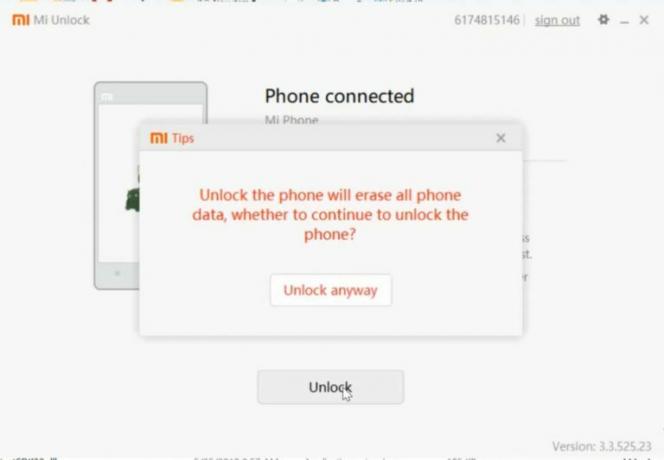
- Seejärel pühib tööriist teie seadmest andmed ja alustab avamist. See peaks võtma paar minutit. Kui protsess on lõpule jõudnud, kuvab tööriist sõnumi lukustamata edu.
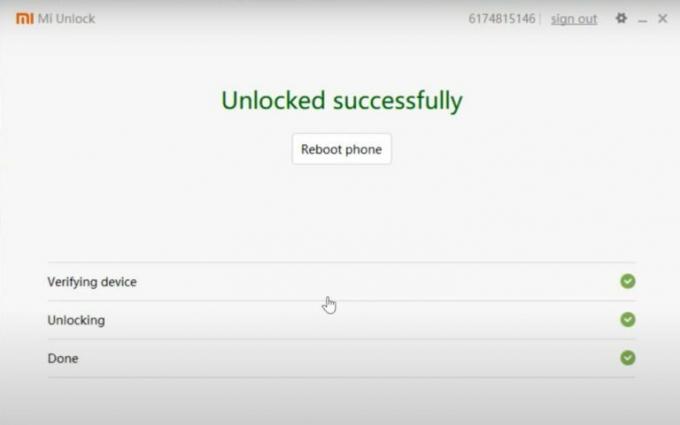
- Lõpuks klõpsake seadme taaskäivitamiseks nuppu Taaskäivitage telefon.
Sellega lõpetame juhendi Xiaomi Poco F1 alglaaduri avamiseks. Pidage meeles, et esimene käivitamine võib võtta aega, see on täiesti normaalne. Lisaks peate seadme seadistama nullist, kuna seadme täielik pühkimine on toimunud. Peale selle, kui teil on muid küsimusi, andke meile sellest teada allpool olevast kommentaaride jaotisest. Ümardan, siin on mõned iPhone'i näpunäited ja nipid, Arvuti näpunäited ja nipidja Androidi näpunäited ja nipp et peaksite ka üle vaatama.
Olen tehnilise sisu kirjutaja ja täiskohaga blogija. Kuna mulle meeldib Android ja Google'i seade, alustasin oma karjääri Android OS-i ja nende funktsioonide kirjutamisega. See viis mind käivitama programmi "GetDroidTips". Olen lõpetanud ärijuhtimise magistriõppe Karnataka Mangalore ülikoolis.
![Kuidas avada alglaadur Xiaomi Poco F1-l [Pocophone]](/uploads/acceptor/source/93/a9de3cd6-c029-40db-ae9a-5af22db16c6e_200x200__1_.png)
![Stock ROMi installimine Maximus Aura A77-le [püsivara fail / tühistamata]](/f/487257195b077f036808c5fd65924342.jpg?width=288&height=384)

